IDKurir.web.id – Inilah cara mengatasi pengaturan android yang tidak bisa dibuka disertai dengan peringatan sayangnya setelan telah berhenti. Menyebalkan memang ketika menu setelan atau pengaturan yang merupakan komponen terpenting dari sebuah smartphone android mendadak tidak bisa dibuka dengan baik.
Padahal melalui menu pengaturan ini kita dapat mengatur berbagai hal seperti tanggal, nada, aplikasi, baterai, konektivitas dan berbagai hal lainnya. Namun ketika sebuah notifikasi yang menyatakan bahwa “sayangnya, setelan telah berhenti“ tentu saja membuat kita mendadak syok saat mengetahuinya.
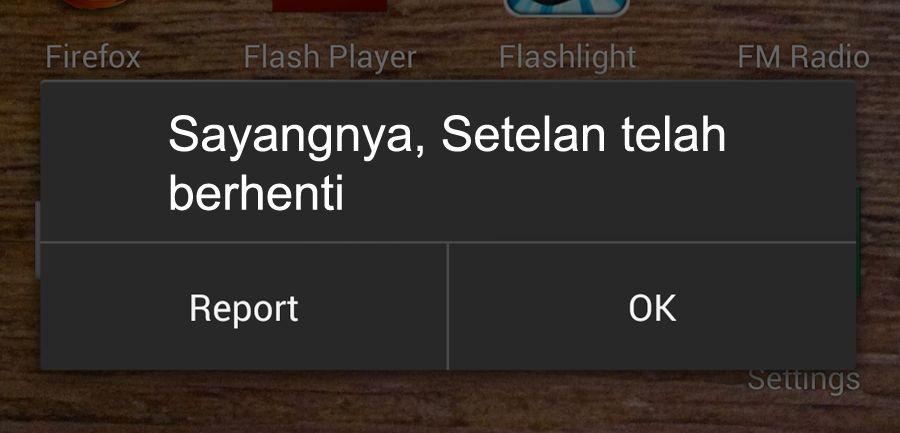
Cara Mengatasi Menu Pengaturan Yang Tidak Bisa Dibuka
Oleh karena itu, kali ini saya akan membahas bagaimana cara mengatasi pengaturan android yang tidak bisa dibuka dengan menggunakan 4 metode sederhana. Keempat cara ini saya pilih mengingat tidak semua kendala smartphone terjadi karena penyebab yang sama. Untuk mengatasinya, mari kita simak beberapa tutorial yang ada di bawah ini.
Cara 1 : Silakan Restart Smartphone Anda
Akibat bekerja terlalu berat terkadang smartphone menunjukan gejala error yang tidak Anda inginkan. Untuk memastikan bahwa ini adalah gejala ringan, Anda dapat me-restart smartphone android Anda. Jika sudah, Anda dapat kembali mengecek pesan error yang terdapat pada menu setelan/ pengaturan.
Baca artikel menarik lainnya : Build Freya
Cara 2 : Uninstall dan Reinstall Aplikasi Google Playstore Anda
Untuk memastikan bahwa kerusakan ini bukan terjadi akibat asinkronisasi dengan aplikasi Google Playstore, Anda dapat menguninstall dan menginstall ulang aplikasi Google Playstore sebagaimana mestinya. Untuk tutorialnya silakan ikuti langkah-langkah yang ada di bawah ini.
- Ketuk dan tahan Aplikasi Google Playstore lalu pilih Info
- Bersihkan Cache dan bersihkan Data Aplikasi
- Uninstall aplikasi Google Playstore
- Lalu restart smartphone Anda
- Download kembali aplikasi Google Playstore
- Pasang aplikasi Google Playstore
- Bukalah menu Pengaturan yang akan normal seperti sediakala
Cara 3 : Hapus Data Menu Setelan/ Pengaturan
Berdasarkan pengalaman yang saya alami, cara ketiga ini cukup ampuh untuk mengatasi masalah sayangnya setelan telah berhenti seperti yang Anda rasakan. Nah untuk itu, ikuti baik-baik cara yang ada di bawah ini. Pastikan untuk mengikuti cara di bawah tanpa mengacak ya!
- Ketuk dan tahan tombol menu setelan/ pengaturan
- Pilih Info untuk melanjutkan
- Pilih Hapus Cache
- Pilih Hapus Data
- Terakhir, silakan tekan Paksa Berhenti
- Agar sistem berjalan dengan baik, silakan restart smartphone Anda
Sampai disini, apakah menu pengaturan android Anda sudah berjalan dengan baik? Jika sudah, saya ucapkan selamat namun jika belum, mari kita lanjutkan ke tahap berikutnya.
Cara 4 : Ubah ke Setelan Pabrik Melalui Recovery Mode
Langkah terakhir memang dapat memecahkan masalah yang kamu alami. Namun sebagai pengguna, saya tidak menyarankan Anda menggunakan cara ini. Karena selain lebih rumit, cara ini memiliki resiko besar terutama untuk Anda yang tidak sabaran.
Bukan hanya itu, dengan mengubah opsi ke setelan pabrik artinya setuju bahwa sistem yang Anda gunakan akan berubah total layaknya smartphone yang baru Anda beli. Anda akan kehilangan berbagai macam aplikasi, kecuali aplikasi bawaan. Untuk itu, pikirkan baik-baik ketika ingin menggunakan opsi yang ke-4 ini.
Baca juga : Cara Membuat Status Musik di WA
Nah untuk kamu yang sudah yakin, mari kita simak langkah-langkah berikut ini. Baca hingga selesai!
- Matikan smartphone Anda
- Untuk mencegah hilangnya data, silakan copot kartu memori yang masih terpasang di smartphone Anda
- Untuk masuk ke Recovery Mode, silakan tekan tombol power dan volume up secara bersamaan (setiap perangkat memiliki cara yang berbeda, silakan googling untuk mencocokan dengan perangkat Anda)
- Setelah berhasil masuk ke Recovery Mode, akan muncul beberapa tulisan. Silakan gerakan kursor dengan tombol volume dan pilih Wipe Data/ Factory Reset dengan menekan tombol power
- Tunggu hingga selesai
Peringatan! Gunakan tombol volume up untuk menggerakkan kursor ke arah atas. Gunakan tombol volume down untuk menggerakkan kursor ke arah bawah. Gunakan tombol power untuk memilih opsi.
Akhir Kata
Demikianlah artikel mengenai cara mengatasi pengaturan android yang tidak bisa dibuka, semoga bermanfaat. Jika ada sesuatu yang ingin ditanyakan, silakan hubungi kami melalui email yang tersedia. Terimakasih dan semoga sukses!

